File Explorer — это, по сути, файловый менеджер по умолчанию, который Xiaomi использует на своих устройствах. Он выполняет множество обычных функций — копирование, перемещение, создание файлов всех видов. С его помощью можно распаковывать файлы самых распространенных форматов, а также просматривать видео и фотографии, сделанные с помощью камеры.
Как изменить приложения по умолчанию на Android
Стандартные приложения Android могут быть установлены и изменены в соответствии с желаниями и потребностями пользователя. Эти типы приложений автоматически открываются в системе при запуске определенного типа файлов. Например, при просмотре изображений, переходе по ссылкам и других действиях. В этой заметке мы подробно рассмотрим процесс сброса и установки приложений «по умолчанию» на устройствах Android.
В операционной системе Android есть специальный раздел, который отвечает за установку приложений «по умолчанию». Однако эта функция ограничена изменением браузера, пусковой установки (внешнего вида системы), сервисов звонков и SMS.
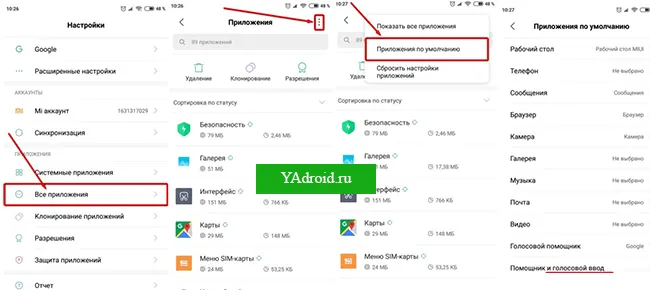
Чтобы открыть и изменить «приложения по умолчанию»:
- Сначала нужно зайти в общие настройки телефона через меню или выпадающую панель меню, а затем в пункт «Приложения».
- Затем нужно открыть шестеренку в верхнем углу (на разных устройствах Android кнопка может выглядеть по-разному или находиться в другом положении) и выбрать подпункт «Приложения по умолчанию».
- В открывшемся окне можно посмотреть установленные по умолчанию приложения или изменить их. Как уже упоминалось, это браузер, приложение для звонков и приложение для SMS. Если для элемента не установлено приложение по умолчанию, то при следующем открытии браузера, звонков или SMS (один раз или навсегда) телефон спросит, какое приложение использовать.
Установка приложения по умолчанию для файлов разного вида
Описанный выше метод не подходит для установки приложений Android по умолчанию для различных файлов. Чтобы система могла открывать файлы определенного типа (например, изображения) с помощью определенных служб, необходимо переключиться на другой метод.
Операционная система Android позволяет выбирать приложения по умолчанию для различных типов файлов через файловые менеджеры (как сторонние приложения, загруженные из Play Market, так и приложения по умолчанию).
В этом случае также можно использовать файловый менеджер по умолчанию, доступный в Android. Открыть его можно через настройки и раздел «USB-накопитель и память».
Как только вы запустите файловый менеджер в Android, вы должны открыть файлы нужного типа. Если для них не установлена программа по умолчанию, операционная система Android предлагает пользователю выбрать ее из списка подходящих программ. Если выбрано значение «Всегда», система запоминает выбор и открывает файлы этого типа установленной по умолчанию программой.
Если услуга уже настроена на этот тип данных, телефон необходимо перезагрузить. Ниже мы рассмотрим этот процесс более подробно.
Как сбросить и изменить программы по умолчанию
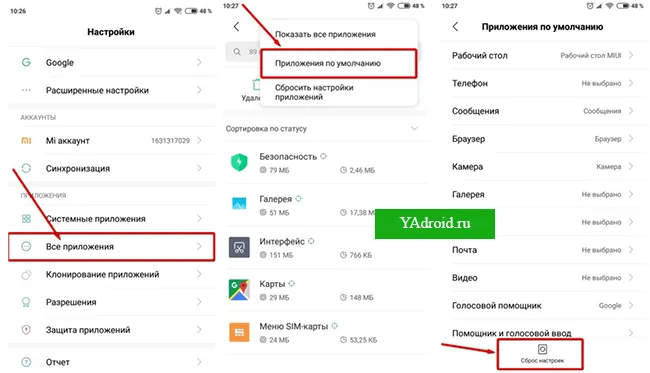
Если вы хотите восстановить установленные «приложения по умолчанию» на вашем устройстве Android, вам необходимо выполнить следующие действия:
- Откройте общие настройки смартфона, а затем подраздел «Приложения».
- Затем в списке всех доступных служб найдите конкретную службу, которую вы хотите сбросить (которая выбрана из настроек по умолчанию для определенного типа данных).
- В разделе «Открыть настройки по умолчанию» нажмите «Удалить настройки». Этот процесс позволяет пользователю устройства Android повторно выбрать приложение по умолчанию для определенного типа файлов.
Этот метод применим ко всем моделям телефонов Android. Процедура отзыва и переназначения может несколько отличаться, но по сути остается такой же. Таким образом, вы можете легко удалить приложения по умолчанию на вашем персональном смартфоне, а затем выбрать приложения, которые соответствуют вашим потребностям.
Но пользователи обычно предпочитают напичкать свои устройства дополнительным программным обеспечением. Это расширяет возможности и дает дополнительные преимущества. Чтобы с их помощью можно было открывать файлы и контент, необходимо внести определенные изменения в принцип работы приложений. Это занимает буквально несколько минут.
Как изменить приложение, которое открывается автоматически
Если вы случайно нажали «Всегда» или нашли лучшее приложение для редактирования нового файла, вы можете изменить приложение по умолчанию на Android. В этой статье описано несколько способов, как это можно сделать.
Первый способ изменить приложение по умолчанию на Android — это изменить настройки самого приложения. Для этого выполните следующие действия:
- Откройте меню Настройки.
- Откройте меню Настройки.
- Найдите приложение, которое вы хотите удалить по умолчанию, и откройте его.
- Здесь вы увидите кнопку «Удалить настройки по умолчанию».
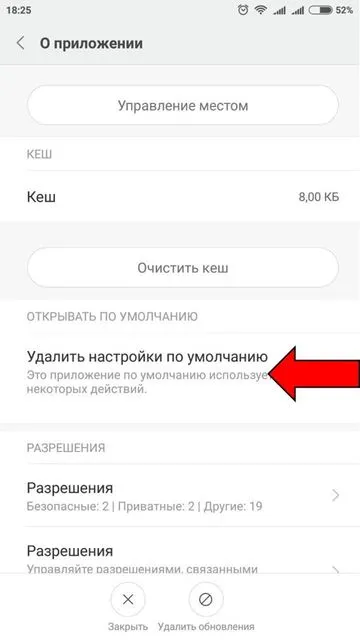
Теперь каждый раз, когда вы открываете новый файл, вам будет предложено выбрать приложение вручную (по крайней мере, пока вы не установите другое приложение по умолчанию).
Изменить все приложения по умолчанию
Вы также можете изменить все приложения, которые открываются автоматически. Для этого выполните следующие действия:
- Откройте меню Настройки.
- Откройте меню Настройки.
- В нижнем или верхнем правом углу вы увидите три точки, в зависимости от модели вашего смартфона. Нажмите на них, и вы будете перенаправлены в настройки.
- Здесь вы найдете опцию «Сброс настроек».
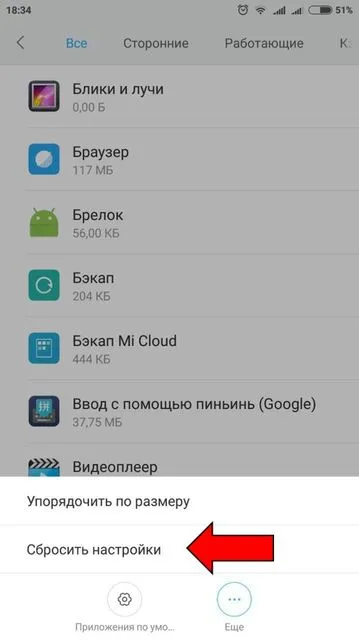
Это приведет к сбросу всех приложений, открытых по умолчанию. Когда вы открываете новый файл или ссылку, вам будет предложено выбрать приложение, с которым вы хотите работать.
Управление приложениями по умолчанию
Расширенные функции доступны на некоторых смартфонах, например, Xiaomi и Huawei. В области «Все приложения» в нижней части экрана вы найдете кнопку «Приложения по умолчанию». Нажмите его, чтобы выбрать приложения по умолчанию для каждого типа файлов.
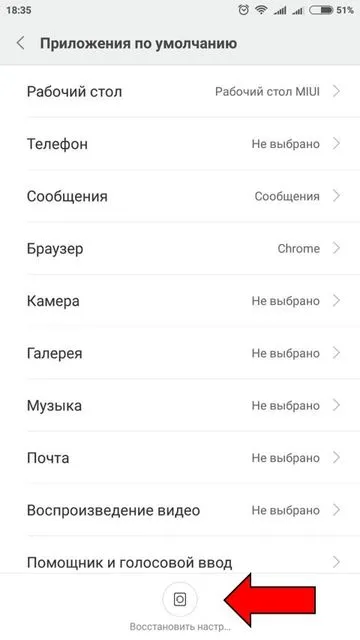
Если на вашем смартфоне нет такой кнопки, можно воспользоваться специальным приложением под названием Delete Defaults. Рядом с каждым приложением вы найдете значок метлы, который можно нажать, чтобы удалить настройки по умолчанию.
Какое приложение по умолчанию вы используете для работы с различными файлами? Например, я использую Chrome для ссылок, Gmail для электронной почты и приложение System для фотографий и видео. Какую вы используете? Дайте нам знать, что вы думаете в комментариях.
Это приведет к сбросу всех приложений, открытых по умолчанию. Когда вы открываете новый файл или ссылку, вам будет предложено выбрать приложение, с которым вы хотите работать.
Сделать телефон приложением по умолчанию – что это
Прошивка MIUI 12 предлагает пользователям возможность работать с предустановленными приложениями. Но владельцы Xiaomi не всегда довольны предложенным вариантом по разным причинам. Следовательно, возникает вопрос: можно ли настроить приложения по умолчанию на Xiaomi? Ответ — да, и в этой статье мы расскажем вам, как это сделать.
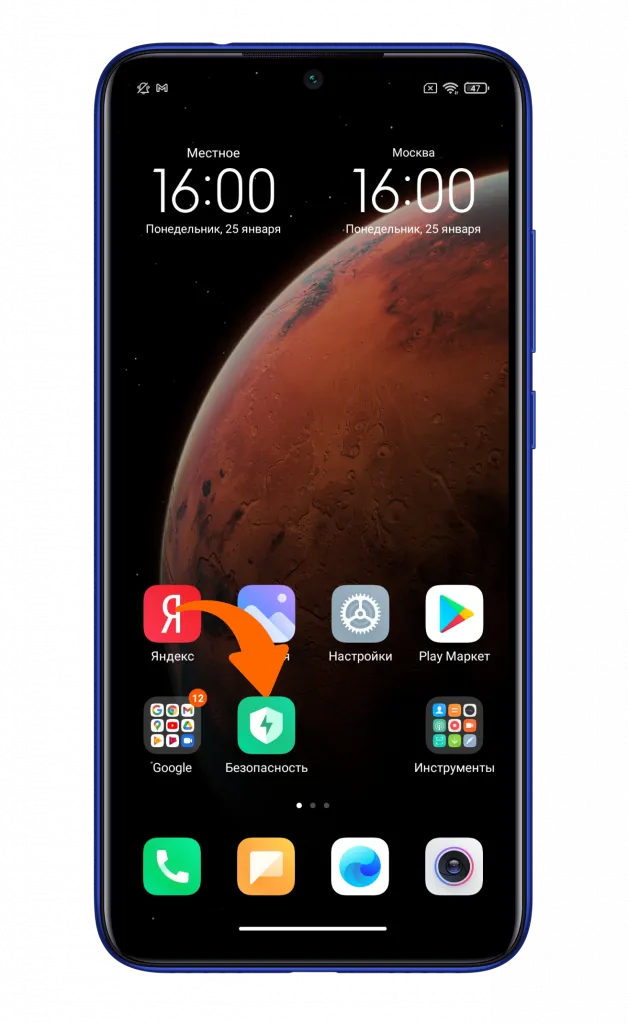
Для настройки параметров необходимо перейти в утилиту «Безопасность». Одним из пунктов будет «Приложения». Войдите и нажмите на три вертикальные точки в правом верхнем углу. Всю необходимую информацию вы найдете в инструкции. Если у вас его нет, вы можете найти его в Интернете.
Инструкция по выбору
Это действие отображает меню настроек. Второй пункт — «Стандартные приложения». Нажмите на нее, и вы попадете на страницу со списком доступных утилит. Нажмите на нужную опцию. Для некоторых приложений прошивка MIUI не предлагает альтернатив, если вы не загрузили и не установили аналогичные приложения, например, для воспроизведения музыкальных файлов.
Хотите использовать сторонние приложения на своем смартфоне Xiaomi вместо встроенных для решения повседневных задач? Это возможно, для этого нужно сделать всего несколько шагов. Изменить настройки несложно. Просто выполните следующие действия.
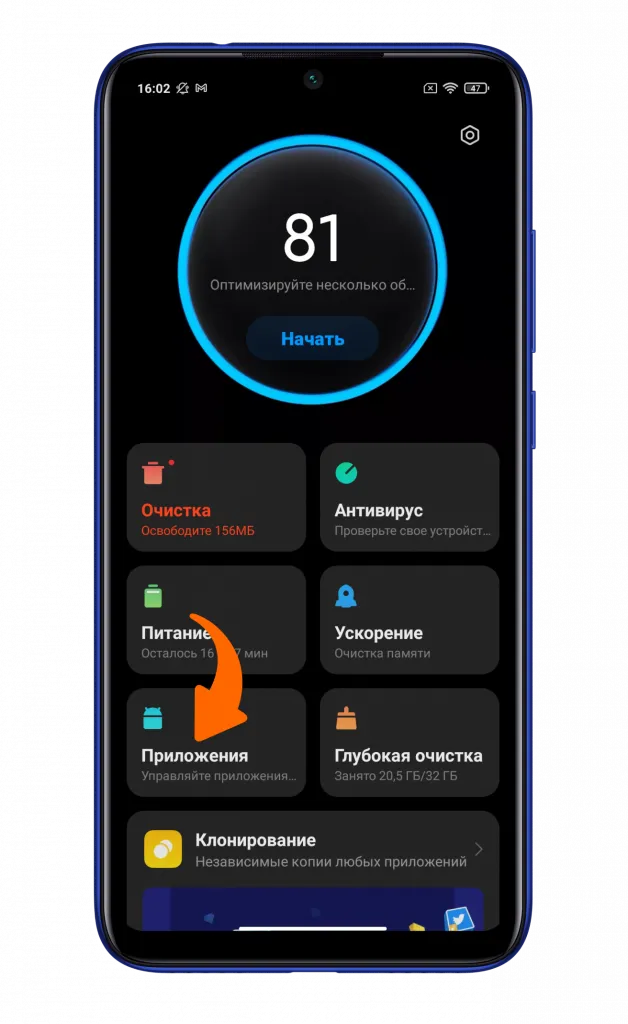
Измените приложения по умолчанию на своем смартфоне с помощью фирменной оболочки MIUI 12:
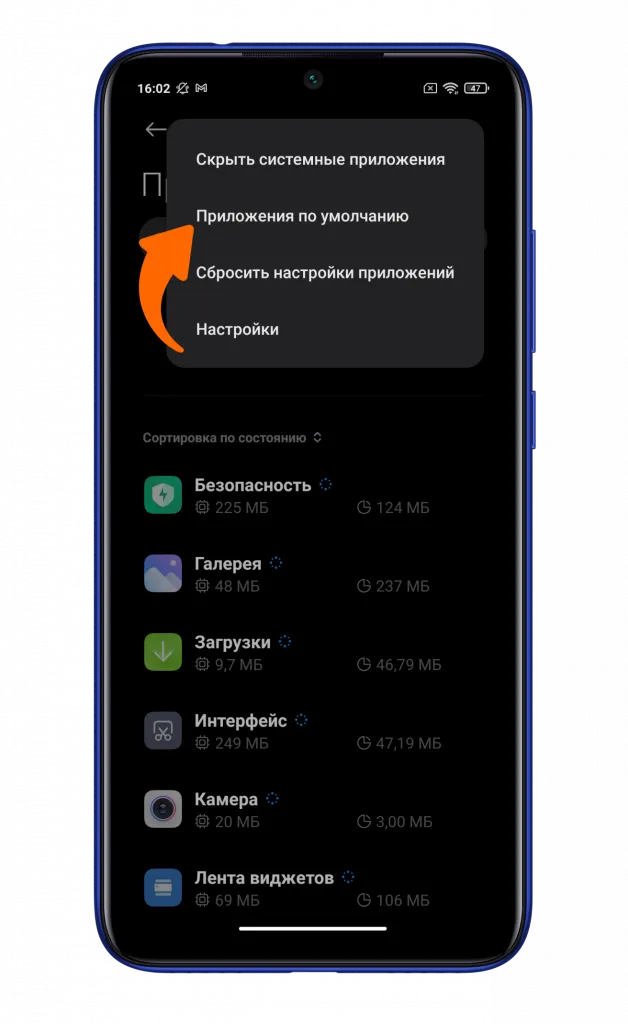
- Откройте приложение безопасности на устройстве Xiaomi.
- Откройте приложение безопасности в браузере безопасности и откройте приложение безопасности в браузере безопасности.
- Затем откройте дополнительное меню, нажав на значок с тремя точками в правом верхнем углу.
- Затем нажмите на «Приложения по умолчанию».
- Найдите раздел, который вы хотите изменить.
- Нажмите на нужную запись в списке.
- Это приложение автоматически используется вашим смартфоном.
Инструкция по выбору
Для остальных можно выбрать другие варианты, например, активировать нужный браузер. Все, что вам нужно сделать, это выбрать нужную утилиту, которая поможет вам сделать ее по умолчанию на вашем Xiaomi. Теперь при открытии веб-страниц мессенджера будет использоваться выбранный вами браузер. То же самое касается и других заданных вами действий.
Поскольку Quick Apps Xiaomi является предустановленным, у него нет ярлыка, он обновляется автоматически. Удалить его сложно: из-за привязки в оболочке MIUI это невозможно без прав суперпользователя.
Как изменить СМС мессенджер по умолчанию на MIUI
Вторая половина дня. Несмотря на все преимущества MIUI, мне не очень нравится встроенный мессенджер для отправки сообщений. И я пользуюсь приложением Google для обмена сообщениями. Поэтому я предлагаю вам сначала установить его. Он синхронизируется с вашей учетной записью Google, поэтому ваши сообщения нигде не потеряются. Кроме того, вы можете отвечать на сообщения с компьютера. Это плюс. Но если вы уже установили то, что вам нравится, все, что вам нужно сделать, — это сделать его приложением по умолчанию. Для этого откройте настройки и прокрутите вниз до раздела «Все приложения».
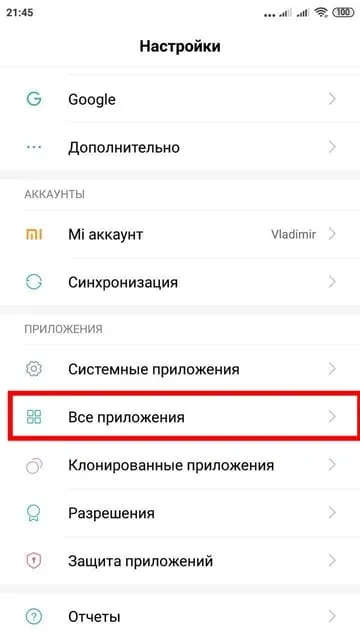
Нажмите на три точки в правом верхнем углу.
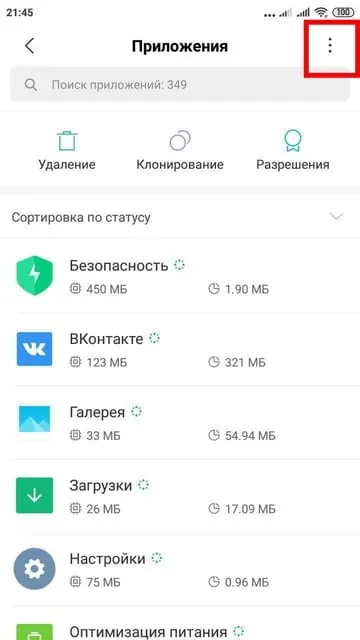
И нажмите на «Приложения по умолчанию».

Выберите пункт «Сообщения».
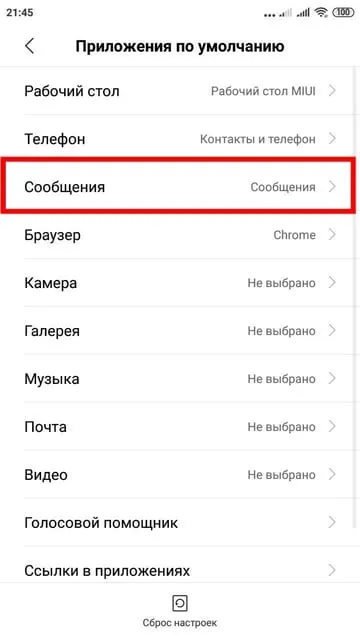
Нажмите на выбранный вами мессенджер.
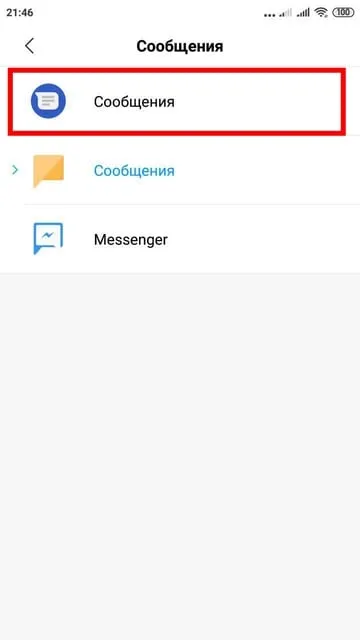
Нажмите OK в появившемся небольшом предупреждении.
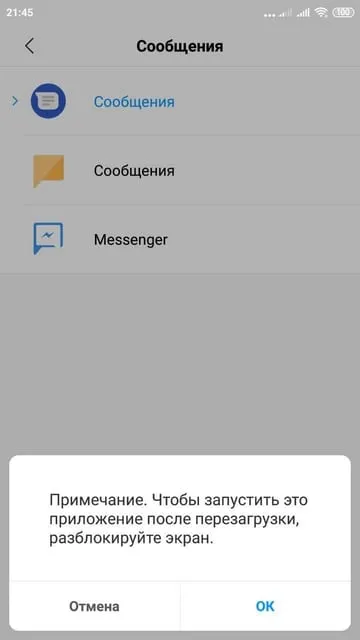
Сообщения появятся в новом приложении.
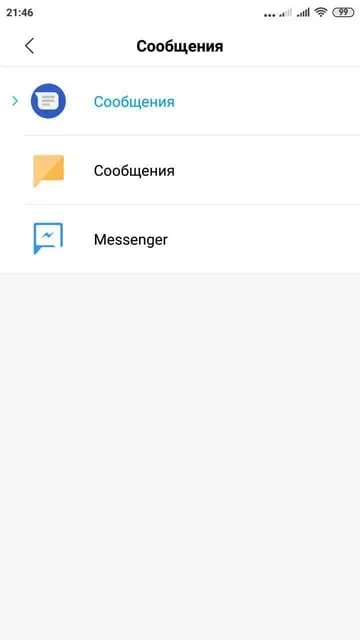
Вот и все. Я надеюсь, что эта статья была полезной для вас. Нажмите на одну из кнопок ниже, чтобы порекомендовать его своим друзьям. Также подпишитесь на обновления сайта, введя свой email в поле справа, или присоединяйтесь к группе в Вконтакте, Telegram, Twitter или каналу YouTube. Спасибо за внимание 🙂
Еще по теме:
Здравствуйте, приведенное выше описание не имеет эффекта. После перезагрузки я по-прежнему получаю приложение для обмена сообщениями по умолчанию — независимо от того, как вы устанавливаете или запрещаете разрешения, я по-прежнему получаю те же сообщения….. Приложение отлично работает на Moto Z2 Force, но не на POCO F2 Pro.
Этот сайт использует Akismet для борьбы со спамом. Узнайте, как обрабатываются данные ваших комментариев.








